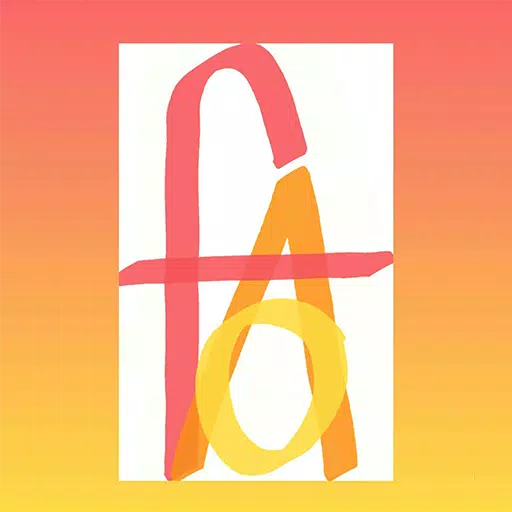Bersama -sama semakan
Membuka Kekuatan Ciri Terjemahan Google Chrome: Panduan Langkah demi Langkah
Panduan ini menyediakan satu langkah terperinci mengenai keupayaan terjemahan Google Chrome, memberi anda kuasa untuk menavigasi laman web berbilang bahasa dengan mudah. Ketahui cara menterjemahkan keseluruhan laman web, coretan teks terpilih, dan menyesuaikan keutamaan terjemahan anda untuk pengalaman melayari pelbagai bahasa yang lancar.
Langkah 1: Mengakses Menu Tetapan
Cari dan klik ikon menu Chrome (biasanya tiga titik menegak atau tiga garisan mendatar) di sudut kanan atas tetingkap penyemak imbas anda.

Langkah 2: Menavigasi ke Tetapan
Dalam menu dropdown yang muncul, pilih "Tetapan." Tindakan ini akan membuka halaman tetapan penyemak imbas anda.

Langkah 3: Mencari Tetapan Terjemahan
Di bahagian atas halaman tetapan, anda akan menemui bar carian. Masukkan "Terjemahan" atau "bahasa" untuk mencari tetapan yang berkaitan dengan cepat.

Langkah 4: Mengakses Tetapan Bahasa
Sebaik sahaja hasil carian muncul, klik pada pilihan "Bahasa" atau "Terjemahan".
Langkah 5: Menguruskan Bahasa
Dalam tetapan bahasa, anda akan melihat senarai bahasa yang disokong dan pilihan untuk menambah atau mengalih keluar bahasa. Pilih "Tambah Bahasa" untuk mengembangkan pilihan terjemahan anda.

Langkah 6: Membolehkan terjemahan automatik
Secara kritis, pastikan pilihan untuk "menawarkan untuk menterjemahkan halaman yang tidak dalam bahasa yang anda baca" diaktifkan. Tetapan ini memastikan Chrome secara automatik mendorong anda untuk menterjemahkan laman web yang ditulis dalam bahasa selain daripada bahasa penyemak imbas lalai anda.
Dengan mengikuti langkah -langkah ini, anda boleh membuka kunci potensi penuh ciri terjemahan Google Chrome dan menikmati pengalaman dalam talian yang lebih inklusif dan cekap.
- 1 Silent Hill F: Treler dan perincian besar pertama Mar 22,2025
- 2 Pesta Pokemon GO 2025: Tarikh, Lokasi dan Butiran Acara Jan 08,2025
- 3 Call of Duty Mengumumkan Kemas Kini Black Ops 6 Feb 08,2025
- 4 Pokémon TCG Pocket: Wonder Pick Date, Waktu, dan Kad Promo - Februari 2025 Mar 03,2025
- 5 Mitos Hitam: Wukong Mendahului Carta Steam Beberapa Hari Sebelum Pelancarannya Jan 07,2025
- 6 Kemas kini Starseed: Kod untuk Januari 2025 Dikeluarkan Feb 25,2025
- 7 Cara Mendapatkan Semua Pakaian Keupayaan di Infinity Nikki Feb 28,2025
- 8 GTA 6: Kejatuhan 2025 Rumor tarikh pelepasan semakin meningkat Feb 19,2025
-
Permainan Main Peranan Terbaik untuk Android
Sebanyak 10